Inventor中级教程 应力分析
- 格式:pdf
- 大小:6.09 MB
- 文档页数:42
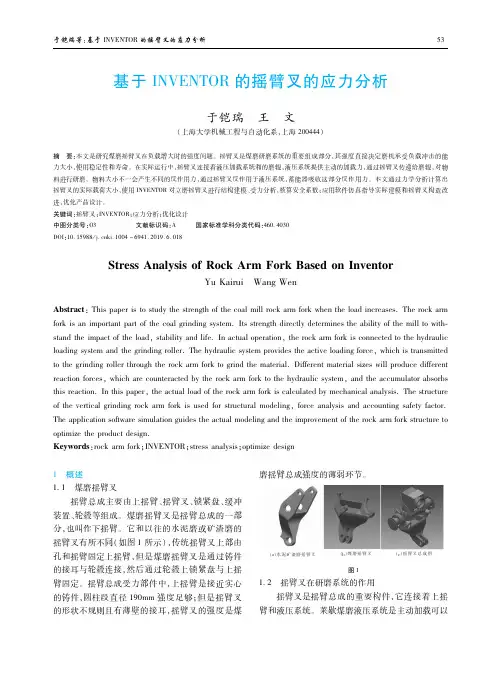
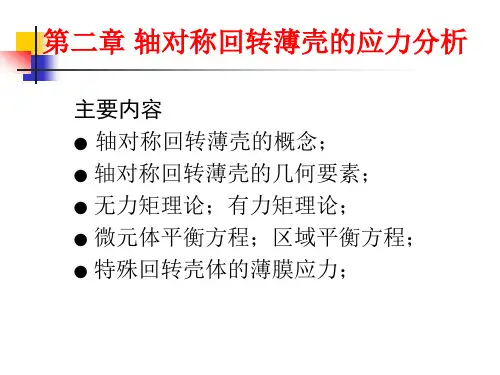
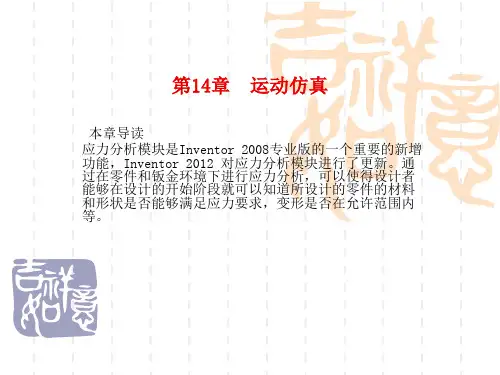
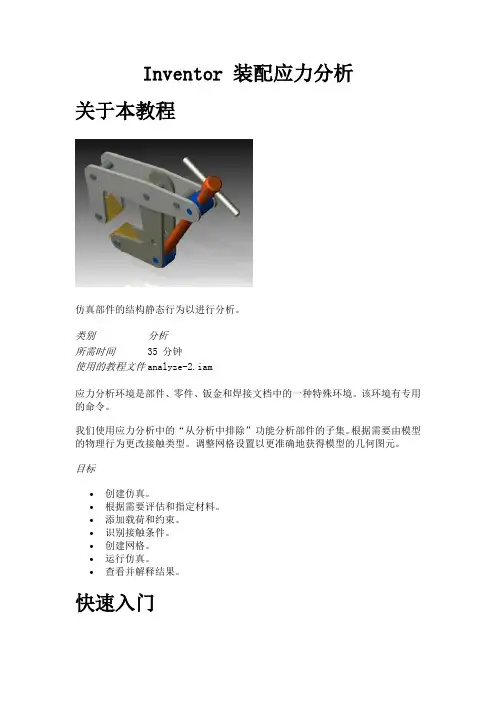
Inventor 装配应力分析关于本教程仿真部件的结构静态行为以进行分析。
类别分析所需时间35 分钟使用的教程文件analyze-2.iam应力分析环境是部件、零件、钣金和焊接文档中的一种特殊环境。
该环境有专用的命令。
我们使用应力分析中的“从分析中排除”功能分析部件的子集。
根据需要由模型的物理行为更改接触类型。
调整网格设置以更准确地获得模型的几何图元。
目标∙创建仿真。
∙根据需要评估和指定材料。
∙添加载荷和约束。
∙识别接触条件。
∙创建网格。
∙运行仿真。
∙查看并解释结果。
快速入门开始时,我们打开要分析的部件。
在 Autodesk Inventor 已激活并运行,但没有打开任何模型的情况下,进行以下操作:1.单击快速访问工具栏上的“打开”命令。
2.将项目文件设置为Tutorial_Files.ipj3.选择“部件FEA 1”“analyze-2.iam”。
4.单击“打开”。
5.将文件保存为其他名称,例如:analyze-2_tutorial.iam应力分析环境我们准备进入应力分析环境。
1.在功能区上,单击“环境”选项卡“开始”面板“应力分析”。
2.在“管理”面板上单击“创建分析”命令。
将显示“新建分析”对话框。
这些设置使您可以通过指定唯一名称、单个点或驱动尺寸设计目标和其他参数来量身打造仿真。
注意在“模型状态”选项卡中,指定用于分析的“设计视图”、“位置”和“详细等级”。
每个仿真的设置可以不同。
3.单击“确定”,以接受该仿真的默认设置。
浏览器中填充了部件的装配层次结构和分析相关的文件夹。
功能区面板中的大多数命令现在都启用以供使用。
当满足禁用命令的使用条件时,可启用它们。
将零部件排除在外可以将不受仿真影响或其功能由约束或力仿真的零部件排除在外。
我们将从该仿真中排除以下零件:∙控制柄∙螺杆∙SHCS_10-32x6排除这些零部件的步骤:1.展开analyze-2_tutorial.iam浏览器节点。
2.在“控制柄”上单击鼠标右键,然后单击“从分析中排除”。
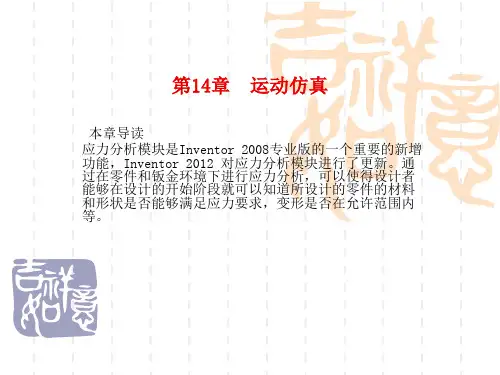
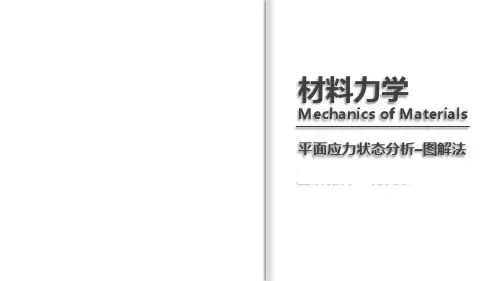

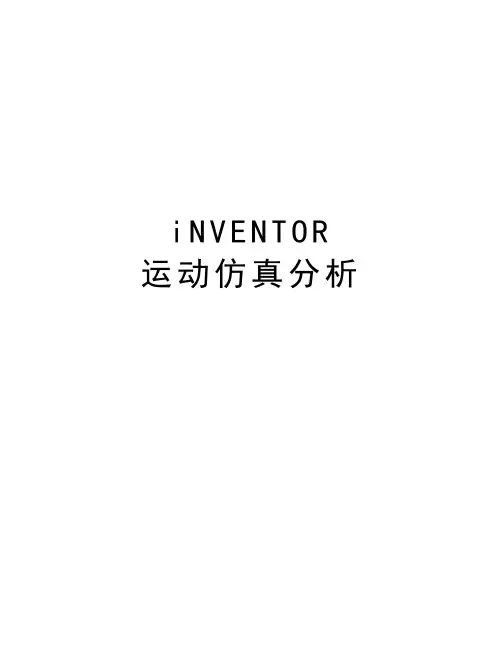
i N V E N T O R 运动仿真分析第1章运动仿真本章重点应力分析的一般步骤边界条件的创建查看分析结果报告的生成和分析本章典型效果图1.1机构模块简介在进行机械设计时,建立模型后设计者往往需要通过虚拟的手段,在电脑上模拟所设计的机构,来达到在虚拟的环境中模拟现实机构运动的目的。
对于提高设计效率降低成本有很大的作用。
Pro/ engineer中“机构”模块是专门用来进行运动仿真和动态分析的模块。
PROE的运动仿真与动态分析功能集成在“机构”模块中,包括Mechanism design(机械设计)和Mechanism dynamics(机械动态)两个方面的分析功能。
使用“机械设计”分析功能相当于进行机械运动仿真,使用“机械设计”分析功能来创建某种机构,定义特定运动副,创建能使其运动起来的伺服电动机,来实现机构的运动模拟。
并可以观察并记录分析,可以测量诸如位置、速度、加速度等运动特征,可以通过图形直观的显示这些测量量。
也可创建轨迹曲线和运动包络,用物理方法描述运动。
使用“机械动态”分析功能可在机构上定义重力,力和力矩,弹簧,阻尼等等特征。
可以设置机构的材料,密度等特征,使其更加接近现实中的结构,到达真实的模拟现实的目的。
如果单纯的研究机构的运动,而不涉及质量,重力等参数,只需要使用“机械设计”分析功能即可,即进行运动分析,如果还需要更进一步分析机构受重力,外界输入的力和力矩,阻尼等等的影响,则必须使用“机械设计”来进行静态分析,动态分析等等。
1.2总体界面及使用环境在装配环境下定义机构的连接方式后,单击菜单栏菜单“应用程序”→“机构”,如图1-1所示。
系统进入机构模块环境,呈现图1-2所示的机构模块主界面:菜单栏增加如图1-3所示的“机构”下拉菜单,模型树增加了如图1-4所示“机构”一项内容,窗口右边出现如图1-5所示的工具栏图标。
下拉菜单的每一个选项与工具栏每一个图标相对应。
用户既可以通过菜单选择进行相关操作。
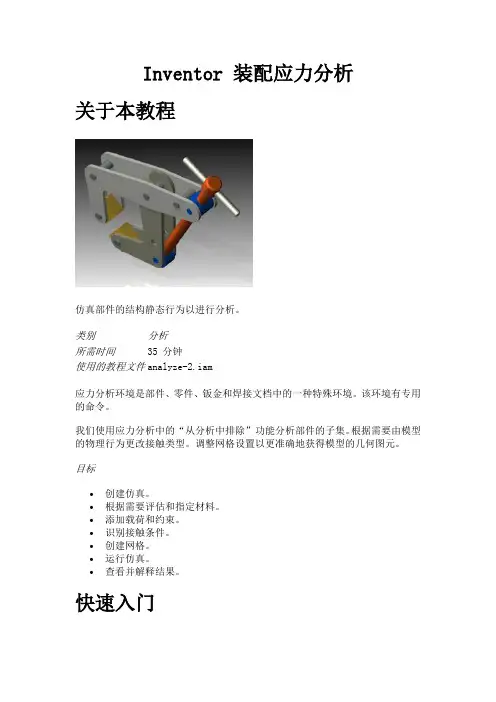
Inventor 装配应力分析关于本教程仿真部件的结构静态行为以进行分析。
类别分析所需时间35 分钟使用的教程文件analyze-2.iam应力分析环境是部件、零件、钣金和焊接文档中的一种特殊环境。
该环境有专用的命令。
我们使用应力分析中的“从分析中排除”功能分析部件的子集。
根据需要由模型的物理行为更改接触类型。
调整网格设置以更准确地获得模型的几何图元。
目标∙创建仿真。
∙根据需要评估和指定材料。
∙添加载荷和约束。
∙识别接触条件。
∙创建网格。
∙运行仿真。
∙查看并解释结果。
快速入门开始时,我们打开要分析的部件。
在 Autodesk Inventor 已激活并运行,但没有打开任何模型的情况下,进行以下操作:1.单击快速访问工具栏上的“打开”命令。
2.将项目文件设置为Tutorial_Files.ipj3.选择“部件FEA 1”“analyze-2.iam”。
4.单击“打开”。
5.将文件保存为其他名称,例如:analyze-2_tutorial.iam应力分析环境我们准备进入应力分析环境。
1.在功能区上,单击“环境”选项卡“开始”面板“应力分析”。
2.在“管理”面板上单击“创建分析”命令。
将显示“新建分析”对话框。
这些设置使您可以通过指定唯一名称、单个点或驱动尺寸设计目标和其他参数来量身打造仿真。
注意在“模型状态”选项卡中,指定用于分析的“设计视图”、“位置”和“详细等级”。
每个仿真的设置可以不同。
3.单击“确定”,以接受该仿真的默认设置。
浏览器中填充了部件的装配层次结构和分析相关的文件夹。
功能区面板中的大多数命令现在都启用以供使用。
当满足禁用命令的使用条件时,可启用它们。
将零部件排除在外可以将不受仿真影响或其功能由约束或力仿真的零部件排除在外。
我们将从该仿真中排除以下零件:∙控制柄∙螺杆∙SHCS_10-32x6排除这些零部件的步骤:1.展开analyze-2_tutorial.iam浏览器节点。
2.在“控制柄”上单击鼠标右键,然后单击“从分析中排除”。

分析 1:关于本教程模态分析。
类别分析所需时间20 分钟使用的教程文件PivotBracket.ipt您将创建两个仿真:零件的模态分析和同一个零件上的参数化结构静态分析。
“模态分析”教程会引导您了解为零件定义和执行结构频率分析或模态分析的整个过程。
分析将生成自然频率(特征值)和对应的振型,我们可以在教程结束时查看和解释这些内容。
第二个仿真是对同一个模型的参数化分析。
参数化分析将更改设计参数以更新几何图元,并评估设计案例的各种配置。
我们将执行结构静态分析,目的在于最小化模型重量。
目标∙创建仿真以进行模态分析∙使用其他材料替代模型材料∙指定约束∙运行仿真∙查看并解释结果打开用户模型分析的模型让我们先从模态分析仿真开始入门。
1.在快速访问工具栏上,单击“打开”命令。
2.如果尚未设定项目文件,请将其设定为Tutorial_Files.ipj。
3.选择名为PivotBracket.ipt的零件模型。
4.单击“打开”。
进入应力分析环境应力分析环境是启用模型相关的专业化活动的若干 Inventor 环境中的一个。
在此情况下,该环境整合了执行零件和部件应力分析的命令。
进入应力分析环境并启动仿真的步骤:1.在功能区栏中单击“环境”选项卡。
将显示可用环境列表。
2.单击“应力分析”环境命令。
3.单击“创建分析”。
4.将显示“创建新仿真”对话框。
指定名称“模态分析”。
5.在“分析类型”选项卡中,选择“模态分析”。
6.将其余的设置保留当前的状态,然后单击“确定”。
将启动新仿真,且浏览器内将填充与应力分析相关的文件夹。
指定材料对于要分析的任意零部件,请检查材料以确保已定义材料。
某些 Inventor 材料没有“仿真准备就绪”特性并且在仿真中使用它们之前进行修改。
如果使用定义不充分的材料,则会显示一条消息。
修改材料或选择其他材料。
您可以在不同仿真中使用不同的材料,并在报告中比较结果。
指定其他材料的步骤:1.在功能区栏中的“材料”面板中,单击“指定材料”。
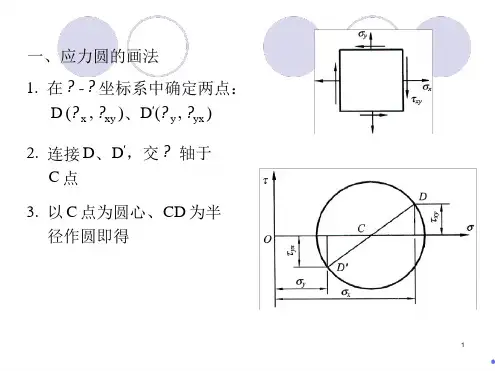
第16章 有限元分析功能应用1.基本情况这是集成在Inventor Professional R9中的,著名的ANSYS公司的的有限元分析模块(Stress Analysis)。
这个新功能,可以在零件或者钣金环境中使用。
应力分析功能是在Inventor零件环境(普通零件、钣金零件)的模型上使用,添加工况、计算应力应变、估算安全系数和频率特性… 大致功能如下:□ 零件的应力分析或自振频率分析;□ 可加载力、压强、轴传力、扭矩或重力,到模型的点、面或边;□ 可添加各种约束到模型上;□ 可按应力、应变、安全系数或自振频率模式,进行分析计算并显示结果;□ 可改变模型几何结构或分析条件,重新计算分析;□ 可创建出可保存为 HTML 格式的完整的分析结果报告。
作为计算机软件中进行的应力分析,会很明显地支持设计过程中对零部件形状、尺寸、材料的选择和确认过程。
也就是,在工作状况确定的条件下,配凑得到最作为合理的结果,把材料用到应当用到的部分,杜绝傻、大、黑、粗的不良设计。
进而,可能减少许多过去需要进行的台架试验,节省成本,提高可靠性。
作为计算机软件的分析结果,作为定量分析,所得到的是近似值;作为定性分析,其结果是相当逼近真实的。
2.有限元分析的基本知识有限元分析软件是将真实的、物理的模型,转换成数学表达进行的,所谓物理系统的组成如下:□ 一个几何模型;□ 这个模型的材料的物理和力学特性;□ 工况(载荷、约束等边界条件);□ 数学模型。
数学模型是由有限个几何单元组成,分析求解算法对各个单元进行独立的分析计算,并根据相邻单元的约束条件,得到整个几何模型可能发生的结果。
系统将按下列规则处理分析过程:2.1.线形变形规则目前在Inventor Professional 提供的应力分析,只能处理“线性材料特性”的模型。
这种材料特性,应力和应变成比例,并认为材料不会进入到塑性变形范围,而总是在弹性变形区域内。
在这种区域内,材料的应力—应变曲线的斜率为常数时,处于线性变性区间。
Autodesk InventorAutodesk Inventor软件是美国AutoDesk公司于1999年底推出的三维可视化实体模拟软件,目前已推出最新版本INVENTor 2012,实验室使用的是INVENTor 6。
它包含三维建模、信息管理、协同工作和技术支持等各种特征。
使用Autodesk Inventor可以创建三维模型和二维制造工程图、可以创建自适应的特征、零件和子部件,还可以管理上千个零件和大型部件,它的“连接到网络”工具可以使工作组人员协同工作,方便数据共享和同事之间设计理念的沟通。
Inventor在用户界面简单,三维运算速度和着色功能方面有突破的进展。
它是建立在ACIS三维实体模拟核心之上,设计人员能够简单迅速地获得零件和装配体的真实感,这样就缩短了用户设计意图的产生与系统反应时间的距离,从而最小限度的影响设计人员的创意和发挥。
Autodesk Inventor 是AutoCAD 用户的最佳选择。
它不仅进入了三维设计,而且不会增加在二维设计数据和AutoCAD 专业技术上的附加投资。
作为AutoCAD 软件的开发者,Autodesk 了解您的设计过程,并且研发出系列软件,使得进入三维设计更加简便。
没有一家公司能够比Autodesk 更尽心竭力地帮助设计师,用最低的成本,设计出最精良的产品。
Inventor为设计者提供了一个自由的环境,使得二维设计能够顺畅地转入三维设计环境,同时能够在三维环境中重用现有的DWG 文件,并且能够与其他应用软件的用户共享三维设计的数据。
Inventor 为设计和制造提供了优良的创新和简便的途径,从而使其销售量连续五年超越了其他竞争对手。
正确的设计工具Inventor 产品线提供了一组全面的设计工具,支持三维设计和各种文档、管路设计和验证设计。
Inventor 不仅包含数据管理软件、AutoCAD Mechanical的二维工程图和局部详图,还在此基础上加入与真正的DWG 兼容的三维设计。
0引言各种标准化零部件在设备设计时被大量而频繁地采用,如螺纹紧固件、滚动轴承、油杯和支座等,这些标准化零部件一般参变量多、规格品种齐全,其结构、尺寸可在有关标准中直接查取,因而大大方便与简化了设计过程。
由于受其几何参数多且相互间的制约关系复杂、标准建立时实验与研究条件的限制等诸多因素的影响,致使现行零部件标准中的结构尺寸设置不尽完备合理。
利用集成于Inventor中的应力分析模块,通过对A型耳式支座(JB/T4725-1992)的标准结构进行有限元分析并找出问题,再对其有关参数进行优化设计,以期该标准部件的系列参数的设置更科学、使用成本更低。
1支座的参数化造型尽管A型耳式支座是由若干块板经焊接而组成的部件,只有将其按零件来建模,才能满足Inventor系统的“应力分析功能必须在零件环境中进行”的要求。
在创建A型耳式支座的过程中,系统会把添加于图中的约束尺寸以及创建有关特征(如拉伸、镜像等)时所产生的尺寸,自动添加到“fx参数”表中,并按特征创建的先后顺序,将模型参数命名为d0、d1等。
不过设计者可以将这些参数名称进行修改、重新命名。
为了与标准对照方便起见及便于识别,此时即可将参数名称尽可能地修改成与标准中的一致,如:b1、s1、δ1等。
对于能用函数表达式表达的参数,在模型[参数]的“表达式”栏中,要尽量输入由Inventor 所能识别的语法和所支持的数学运算符等构成的函数表达式。
如图1中“表达式”栏的L1/2及H1-δ1等,以便将其参数表达为变量的函数,从而有利于系列化模型的快速生成。
图1参数表名称及表达式修改2应力分析工作流程支座零件创建完成后,切换到应力分析环境中,首先“指定材料”。
设计选取Q235A型碳素结构钢作为支座的材料。
但由于系统现有材料库中并未提供此材料的样式,因此需要自定义材料。
单击“管理”>“样式和标准”面板>“样式编辑器”选项,打开[样式和标准编辑器]对话框,展开左侧材料项,在其中选定相近的现有材料,便可激活“新建”按钮,创建名称煤矿机械Coal Mine Machinery Vol.31No.08 Aug.2010第31卷第08期2010年08月基于Inventor应力分析标准化零部件的优化设计探究*王小玲(武汉纺织大学机电学院,武汉430073)摘要:利用Inventor对标准支座进行参数化造型及应力分析,找出应力集中的部位。
第17章有限元分析1.基本情况这是集成在Inventor中的,著名的ANSYS公司的有限元分析模块(Stress Analysis)的子集。
它的应力分析功能是在Inventor零件环境(普通零件、钣金零件)的模型上使用添加工况后,计算应力应变、估算安全系数和频率特性… 大致功能如下:♦零件的应力分析或自振频率分析;♦可加载力、压强、轴传力、扭矩或重力,到模型的点、面、边或体;♦可添加各种约束到模型上;♦可按应力、应变、安全系数或自振频率模式,进行分析计算并显示结果;♦可改变模型几何结构或分析条件,重新计算分析;♦创建出可保存为 HTML 格式的完整的分析结果报告。
CAD软件中能进行的应力分析,会很明显地支持设计过程中对零部件形状、尺寸、材料的确认和选择。
也就是,在工作状况确定的条件下,配凑得到最为合理的结果,把材料用到应当用到的部分,杜绝傻、大、粗的不良设计。
进而,可能减少许多过去需要进行的台架试验,节省成本,提高可靠性。
分析结果,作为定量分析,所得到的是近似值;作为定性分析,其结果是相当满意的。
2.有限元分析的基本知识有限元分析是一种求解工程问题的先进的数值计算方法,应用范围相当广泛。
它将一个工程系统(例如一个零件),由连续系统转换成有限元系统(离散系统),使数学问题大大简化,但计算量却很庞大。
这种计算方法简单、精度高、通用性强而计算量又很大的工作最适于计算机干。
有限元系统由节点和元素(即通常说的单元)组成。
节点是工程系统的一个点的坐标位置,它具有物理意义的自由度,自由度可以是位移、温度(热分析)、电压、压力(流力分析)、磁位能(磁分析)等,视不同类型的问题而定。
节点又是施加集中力的位置,如施加力、力距、热流、温度等。
元素是节点与节点连接而成,不同特性的工程系统,选用不同类型的元素,ANSYS提供一百多种元素。
也就是说有限元分析把连续的工程系统离散化为节点,而它的几何外形确与原工程系统相同,节点愈密愈接近原工程系统,计算的精度也愈高,当然计算量也就愈大。